6.1Définitions pour l'impression de factures QR
Les réglages pour les factures QR se font dans l’onglet BVR/QR des Réglages généraux ![]()
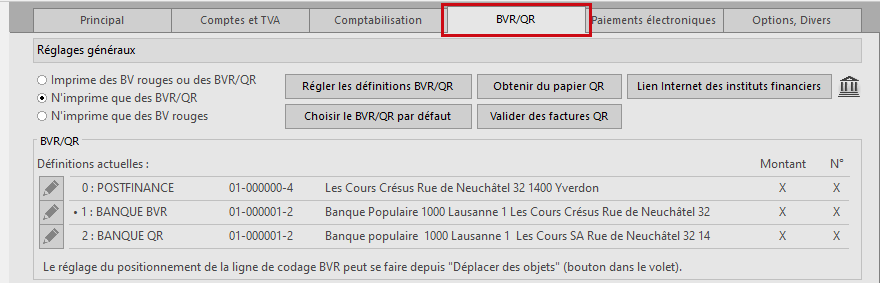
Les réglages accessibles depuis cet onglet servent à :
- Définir le type de factures à imprimer
- Régler les définitions QR (association entre le IBAN QR et le compte à imputer)
- Choisir le compte à imputer par défaut
- Définir les liens avec les portails bancaires pour un accès rapide au e-banking / e-finance
- Compléter les définitions pour le bulletin, notamment pour indiquer que l’on imprime des factures QR.
6.1.1Le choix du type de bulletins Les réglages pour les factures QR se font dans l’onglet BVR/QR des Réglages généraux  .
.

Déterminez si vous utilisez l’un ou l’autre – ou les deux types de bulletins de versement.
NB : l’impression de factures avec BVR ou BV rouge est obsolète et ne doit plus être utilisée depuis le 1er octobre 2022.
Si vous avez plusieurs contrats QR ou si vous utilisez simultanément des BV rouges et des BVR/QR, lorsque vous émettez une facture, vous pourrez choisir le bulletin de versement à imprimer.
Les réglages pour les factures QR se font dans l’onglet BVR/QR des Réglages généraux ![]() .
.

Déterminez si vous utilisez l’un ou l’autre – ou les deux types de bulletins de versement.
NB : l’impression de factures avec BVR ou BV rouge est obsolète et ne doit plus être utilisée depuis le 1er octobre 2022.
Si vous avez plusieurs contrats QR ou si vous utilisez simultanément des BV rouges et des BVR/QR, lorsque vous émettez une facture, vous pourrez choisir le bulletin de versement à imprimer.
6.1.2Le réglage des comptes Vous pouvez définir jusqu’à 10 comptes distincts pour l’émission de vos factures.
Cliquez le bouton Régler les définitions BVR/QR.
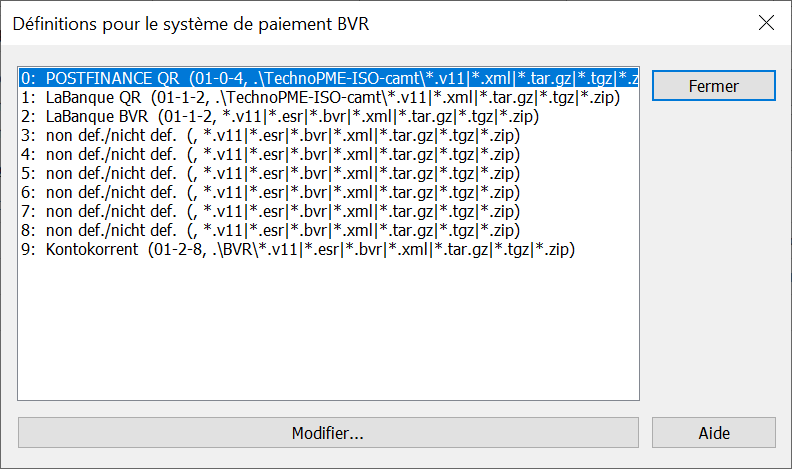
- Sélectionnez le réglage à adapter et cliquez Modifier.
- Entrez les données selon les indications fournies par votre établissement bancaire:


- Le Nom sera affiché dans les divers dialogues et listes de l’application. Si vous souhaitez conserver un réglage pour des factures avec BVR (sans QR), nous vous recommandons de mettre explicitement lors de la définition du système d’encaissement s’il est avec ou sans QR.
- Le Compte détermine le numéro du compte de liquidité dans votre plan comptable. C’est dans ce compte que seront passées les écritures comptables générées par la facturation (§3.5 La comptabilisation). Les comptes listés ici sont ceux de la comptabilité Crésus liée à votre facturation. Si la liste ne correspond pas, c’est que le lien n’a pas été établi (voir §3.5 La comptabilisation pour le lien avec la comptabilité).
- Le Numéro d’adhérent vous est fourni par votre institut bancaire.
Il est composé de 3 parties séparées par un tiret et commence par 01- pour des BVR en CHF. Crésus vérifie la plausibilité du numéro et signale les erreurs de format. Ce numéro est le même pour tous les clients d’une même banque : c’est la Partie fixe (généralement 6 chiffres) qui est différente pour chaque client.
Si vous n’avez reçu qu’un IBAN QR de la part de votre institut bancaire et pas de numéro d’adhérent, il est nécessaire d’introduire ici un numéro fictif pour que Crésus Banking puisse faire le lien entre les encaissements traités et Crésus Facturation. Le numéro d’adhérent, même s’il est fictif, doit impérativement être le même dans Crésus Facturation et Crésus Banking. Crésus Banking peut générer ce numéro d’adhérent fictif, à reporter dans cette définition. Consultez le manuel Crésus Banking.
- Si votre institut bancaire n’est pas PostFinance, cochez l’option 27 positions et entrez la Partie fixe.
- Si votre prestataire vous a fourni un numéro d’adhérent qui vous est propre (par exemple PostFinance), il n’y a pas de partie fixe, et vous devez sélectionner l’option 16 positions.

- Vous pouvez également formater le numéro de référence que Crésus va générer en cochant la case Formatage spécial. Dans ce cas, utilisez les listes pour définir la position du N° de facture, N° de client et degré de rappel dans la chaîne de codage.
Cette fonctionnalité peut être utile si vous devez adapter votre facturation Crésus pour traiter des bulletins émis par un autre système.

Si vous modifiez ce format, les encaissements reçus pour des factures envoyées avec l’ancien codage ne pourront pas être traités !
- Utilisez le bouton Parcourir pour compléter Dossier, qui doit contenir le chemin complet où Crésus ira lire les fichiers CAMT à traiter. Par défaut, Crésus Facturation crée un sous dossier qui comprend le nom de votre mandat Crésus Facturation (p.ex. TechnoPME) suivi de « -ISO-camt », mais vous pouvez utiliser le dossier de votre choix.
 C’est dans ce dossier que vous devrez enregistrer le fichier téléchargé sur Internet ou fourni par le prestataire.
C’est dans ce dossier que vous devrez enregistrer le fichier téléchargé sur Internet ou fourni par le prestataire.
Pour récupérer les fichiers camt.054 (Encaissements BVR) en provenance de la banque ou de la poste, vous devez suivre la procédure que votre institut bancaire vous indique.
- Sous Fichier, indiquez l’extension des fichiers à traiter.
Le fichier peut avoir différentes extensions suivant votre établissement bancaire (*.v11, *.esr, *.bvr), mais tous sont désormais normalisés ISO 20022 et sont de type xml.
Nous vous recommandons de ne pas mettre un nom de fichier complet, mais bien un astérisque suivi de l’extension. Ainsi, vous pourrez nommer les fichiers téléchargés depuis le portail bancaire à votre guise, par exemple 2022-07-12.xml pour le fichier des encaissements du 12 juillet 2022. Il faut toutefois que l’extension des fichiers enregistrés corresponde à l’extension prévue ici.
- S’il faut retraiter un fichier, il faut passer par Crésus Banking. Consultez le manuel Crésus Banking.
La relecture d’un fichier déjà traité met toutes les lignes en rouge et enlève toutes les coches pour éviter un marquage à double des versements comme décrit au §5.4.16 Les encaissements par BVR de ce manuel.
- Les Conditions pour régler la facture spécifient les limites pour que Crésus considère automatiquement que le montant de l’encaissement acquitte la facture ou non : si le montant reçu se trouve à l’intérieur de ces limites, la facture sera considérée comme réglée, même s’il y a une différence quelques francs par rapport au montant attendu.
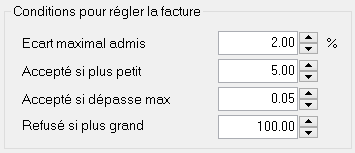
Il est possible d’agir individuellement pour chaque versement reçu au moment du traitement du fichier (consultez le §5.4.16 Les encaissements par BVR de ce manuel.).
- Les éléments accessibles en cliquant Avancé sont déjà réglés correctement et ne doivent être modifiés que par un spécialiste.
- Relevons qu’il est possible de traiter le n° de compte de liquidité par le biais d’un calcul plutôt que par un choix manuel dans la liste des comptes. Dans ce cas, le champ Compte affiche la mention <Compte par calcul> :
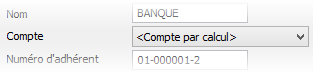
Vous pouvez définir jusqu’à 10 comptes distincts pour l’émission de vos factures.
Cliquez le bouton Régler les définitions BVR/QR.
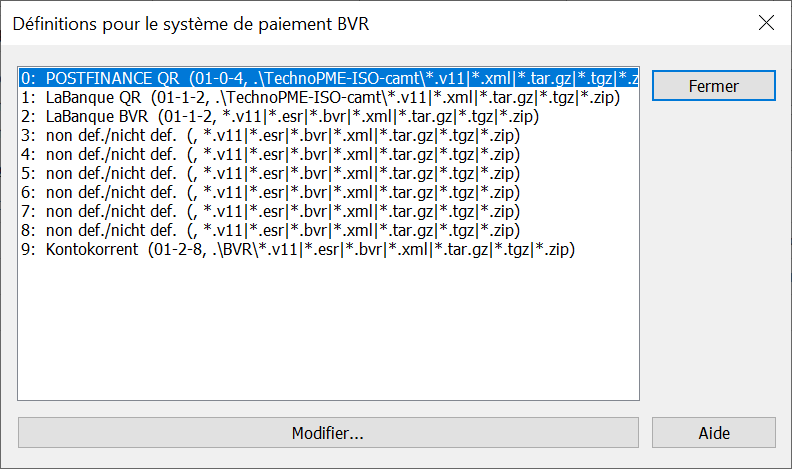
- Sélectionnez le réglage à adapter et cliquez Modifier.
- Entrez les données selon les indications fournies par votre établissement bancaire:


- Le Nom sera affiché dans les divers dialogues et listes de l’application. Si vous souhaitez conserver un réglage pour des factures avec BVR (sans QR), nous vous recommandons de mettre explicitement lors de la définition du système d’encaissement s’il est avec ou sans QR.
- Le Compte détermine le numéro du compte de liquidité dans votre plan comptable. C’est dans ce compte que seront passées les écritures comptables générées par la facturation (§3.5 La comptabilisation). Les comptes listés ici sont ceux de la comptabilité Crésus liée à votre facturation. Si la liste ne correspond pas, c’est que le lien n’a pas été établi (voir §3.5 La comptabilisation pour le lien avec la comptabilité).
- Le Numéro d’adhérent vous est fourni par votre institut bancaire.
Il est composé de 3 parties séparées par un tiret et commence par 01- pour des BVR en CHF. Crésus vérifie la plausibilité du numéro et signale les erreurs de format. Ce numéro est le même pour tous les clients d’une même banque : c’est la Partie fixe (généralement 6 chiffres) qui est différente pour chaque client.
Si vous n’avez reçu qu’un IBAN QR de la part de votre institut bancaire et pas de numéro d’adhérent, il est nécessaire d’introduire ici un numéro fictif pour que Crésus Banking puisse faire le lien entre les encaissements traités et Crésus Facturation. Le numéro d’adhérent, même s’il est fictif, doit impérativement être le même dans Crésus Facturation et Crésus Banking. Crésus Banking peut générer ce numéro d’adhérent fictif, à reporter dans cette définition. Consultez le manuel Crésus Banking. - Si votre institut bancaire n’est pas PostFinance, cochez l’option 27 positions et entrez la Partie fixe.
- Si votre prestataire vous a fourni un numéro d’adhérent qui vous est propre (par exemple PostFinance), il n’y a pas de partie fixe, et vous devez sélectionner l’option 16 positions.

- Vous pouvez également formater le numéro de référence que Crésus va générer en cochant la case Formatage spécial. Dans ce cas, utilisez les listes pour définir la position du N° de facture, N° de client et degré de rappel dans la chaîne de codage.
Cette fonctionnalité peut être utile si vous devez adapter votre facturation Crésus pour traiter des bulletins émis par un autre système.

Si vous modifiez ce format, les encaissements reçus pour des factures envoyées avec l’ancien codage ne pourront pas être traités !
- Utilisez le bouton Parcourir pour compléter Dossier, qui doit contenir le chemin complet où Crésus ira lire les fichiers CAMT à traiter. Par défaut, Crésus Facturation crée un sous dossier qui comprend le nom de votre mandat Crésus Facturation (p.ex. TechnoPME) suivi de « -ISO-camt », mais vous pouvez utiliser le dossier de votre choix.
 C’est dans ce dossier que vous devrez enregistrer le fichier téléchargé sur Internet ou fourni par le prestataire.
C’est dans ce dossier que vous devrez enregistrer le fichier téléchargé sur Internet ou fourni par le prestataire.
Pour récupérer les fichiers camt.054 (Encaissements BVR) en provenance de la banque ou de la poste, vous devez suivre la procédure que votre institut bancaire vous indique.
- Sous Fichier, indiquez l’extension des fichiers à traiter.
Le fichier peut avoir différentes extensions suivant votre établissement bancaire (*.v11, *.esr, *.bvr), mais tous sont désormais normalisés ISO 20022 et sont de type xml.
Nous vous recommandons de ne pas mettre un nom de fichier complet, mais bien un astérisque suivi de l’extension. Ainsi, vous pourrez nommer les fichiers téléchargés depuis le portail bancaire à votre guise, par exemple 2022-07-12.xml pour le fichier des encaissements du 12 juillet 2022. Il faut toutefois que l’extension des fichiers enregistrés corresponde à l’extension prévue ici. - S’il faut retraiter un fichier, il faut passer par Crésus Banking. Consultez le manuel Crésus Banking.
La relecture d’un fichier déjà traité met toutes les lignes en rouge et enlève toutes les coches pour éviter un marquage à double des versements comme décrit au §5.4.16 Les encaissements par BVR de ce manuel.
- Les Conditions pour régler la facture spécifient les limites pour que Crésus considère automatiquement que le montant de l’encaissement acquitte la facture ou non : si le montant reçu se trouve à l’intérieur de ces limites, la facture sera considérée comme réglée, même s’il y a une différence quelques francs par rapport au montant attendu.
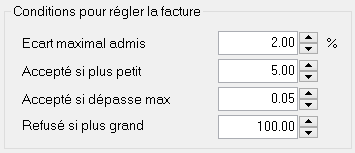
Il est possible d’agir individuellement pour chaque versement reçu au moment du traitement du fichier (consultez le §5.4.16 Les encaissements par BVR de ce manuel.). - Les éléments accessibles en cliquant Avancé sont déjà réglés correctement et ne doivent être modifiés que par un spécialiste.
- Relevons qu’il est possible de traiter le n° de compte de liquidité par le biais d’un calcul plutôt que par un choix manuel dans la liste des comptes. Dans ce cas, le champ Compte affiche la mention <Compte par calcul> :
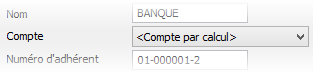
6.1.3Réglage du compte par défaut Si vous avez défini plusieurs comptes comme décrit ci-dessus, vous pourrez choisir lequel doit être référencé dans le bulletin de versement, et donc le compte bancaire sur lequel le paiement du client client doit arriver. Pour régler le compte par défaut, cliquez sur le bouton Régler le compte BVR/QR par défaut et sélectionnez le compte à régler, puis cliquez sur OK.

Si vous avez défini plusieurs comptes comme décrit ci-dessus, vous pourrez choisir lequel doit être référencé dans le bulletin de versement, et donc le compte bancaire sur lequel le paiement du client client doit arriver. Pour régler le compte par défaut, cliquez sur le bouton Régler le compte BVR/QR par défaut et sélectionnez le compte à régler, puis cliquez sur OK.

